Activacondities met ruimtelijke markeringen vastleggen in de mobiele app van Dynamics 365 Remote Assist
Notitie
De mobiele versie van Dynamics 365 Remote Assist wordt op 25 maart 2025 afgeschaft. Bestaande klanten kunnen echter nog steeds gebruikmaken van vergelijkbare mogelijkheden van Remote Assist Mobile op Microsoft Teams hun mobiele apparaat. Haal uw voordeel uit alles wat Teams te bieden heeft en werk samen met andere gebruikers.
U kunt de mobiele Microsoft Dynamics 365 Remote Assist-app gebruiken om procedures en defecten vast te leggen tijdens taken zoals inspecties of reparaties. Een technicus kan bijvoorbeeld foto's of video's vastleggen van de apparatuur die hij inspecteert om defecten als slijtage en corrosie te markeren. Belanghebbenden binnen de organisatie, zoals een servicebeheerder of opzichter, kunnen de foto's en video's vervolgens weergeven en downloaden vanuit de modelgestuurde Dynamics 365 Remote Assist-app.
Vereisten
U hebt het volgende nodig om activa vast te leggen en weer te geven:
Toegang tot de omgeving waarin Dynamics 365 Remote Assist is geïnstalleerd en een actieve Dynamics 365 Field Service- of Remote Assist-licentie.
De nieuwste versie van de mobiele Dynamics 365 Remote Assist-app. Als u de app uit de App Store hebt gedownload, moet u ervoor zorgen dat u de juiste omgeving selecteert in de app-instellingen.
Activacondities vastleggen
De lijst met activa weergeven
Selecteer het tabblad Activa. De activa (die via de modelgestuurde app van Dynamics 365 Remote Assist zijn ingevoerd) worden weergegeven in aflopende volgorde, met de meest recente wijzigingsdatum bovenaan. U kunt naar activa zoeken via het veld Naam of door de zoekknop te selecteren.
Opmerking
Het tabblad Activa is momenteel niet beschikbaar tijdens een gesprek in de mobiele app.
Foto's of video's vastleggen met ruimtelijke markeringen
Selecteer op het tabblad Activa een activum in de lijst. U kunt ook de zoekknop boven aan de pagina gebruiken.
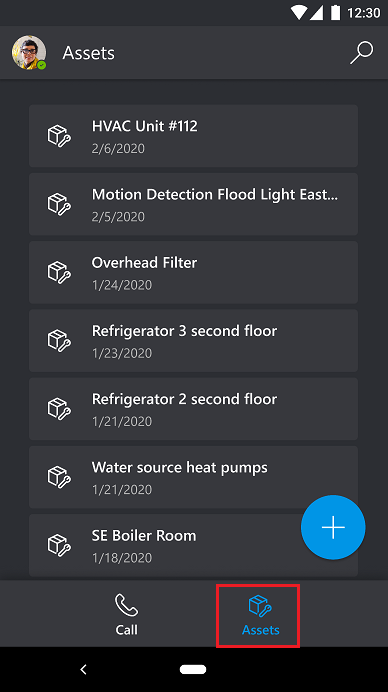
Wanneer u een object hebt geselecteerd, wordt een lijst met eerder vastgelegde foto's of video's voor dat object weergegeven. U kunt een van de opnamen selecteren om foto's te bekijken of video's af te spelen. U kunt ook opnamen verwijderen uit deze weergave. Als u een nieuwe opname wilt maken, selecteert u het hulpmiddel Camera onder aan de pagina.
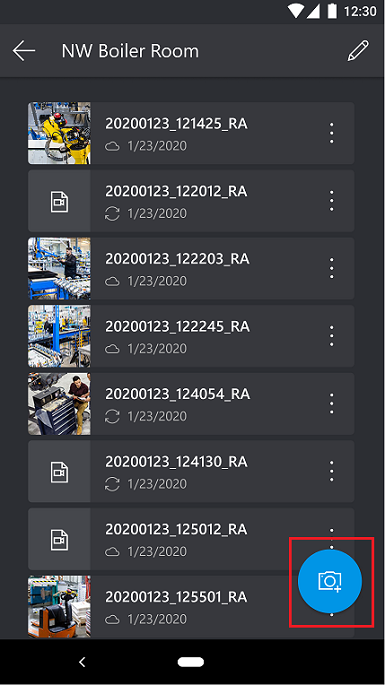
Tijdens het maken van een nieuwe opname kunt u inkt- of pijlhulpmiddelen gebruiken om het activum in uw omgeving te markeren. Zo kunt u een defect op een activum omcirkelen. Wanneer u klaar bent met het maken van aantekeningen, selecteert u de knop Vastleggen om een foto te maken van het activum. Deze foto bevat in dat geval de mixed reality-aantekeningen die u hebt toegevoegd.
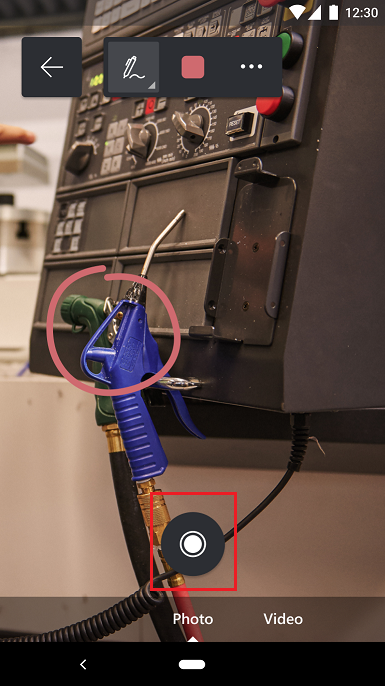
Opmerking
Schakel naar de weergave voor video-opnamen door Video te selecteren en op de knop Vastleggen te tikken om de opname te starten. De knop Vastleggen wordt gewijzigd en bevat een afteltimer voor de maximaal beschikbare videolengte. U kunt nieuwe mixed reality-aantekeningen toevoegen tijdens het opnemen van video. Tik nogmaals op de knop Vastleggen om het opnemen te stoppen.
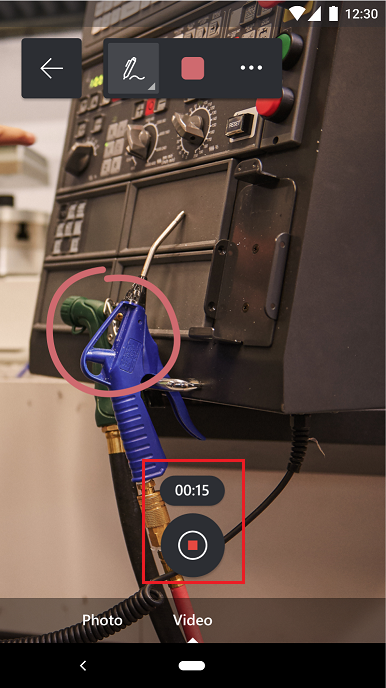
Opmerking
Vastgelegde foto's en video's worden lokaal op het mobiele apparaat en in Microsoft Dataverse opgeslagen, waar ze kunnen worden bekeken via de modelgestuurde Dynamics 365 Remote Assist-app.
Volgende stap
Vastgelegde activa controleren in de modelgestuurde app van Dynamics 365 Remote Assist.